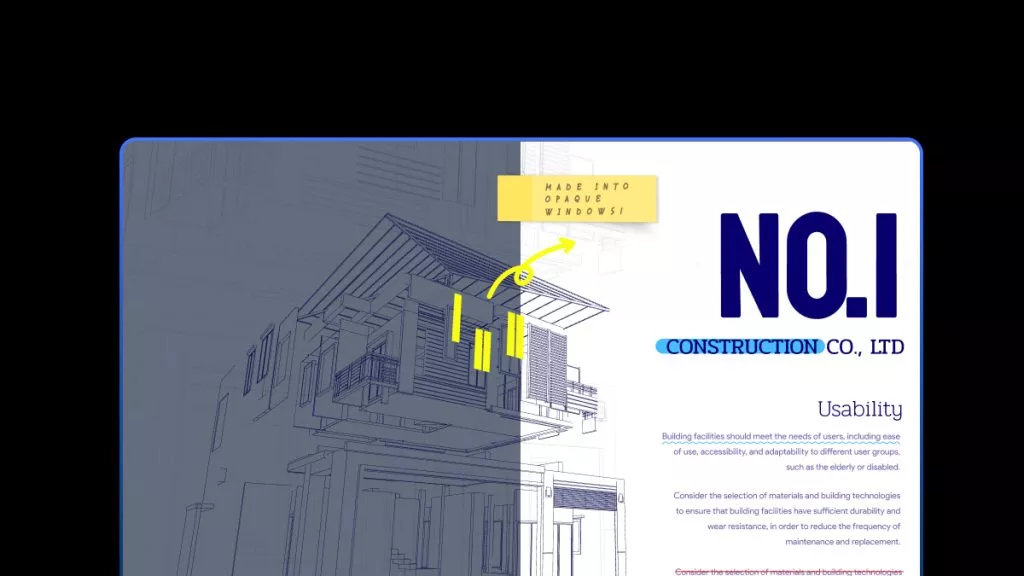PDF 파일을 받거나 직접 만들다 보면 페이지 번호가 포함된 경우가 많습니다. 하지만 새로운 페이지 번호를 넣기 위해 기존 PDF 페이지 번호 삭제해야 하는 상황도 자주 발생하죠.
이번 글에서는 PDF 페이지 번호 삭제하는 다양한 방법을 소개합니다. 아래 내용을 통해 상황에 맞는 해결책을 찾아보세요.
1 부: 왜 PDF 페이지 번호 삭제해야 할까요?
PDF 페이지 번호 삭제해야 하는 이유는 다양한데 대표적인 몇 가지 사례를 살펴볼게요.
1. 페이지 번호 포맷이 맞지 않는 경우
페이지 번호의 위치나 형식이 문서 요구사항과 다를 경우, 번호를 제거하거나 수정해야 합니다. 예를 들어 번호가 왼쪽 구석에 있지만 중앙 정렬이 요구되는 경우 등이 있습니다.
2. 표지에 페이지 번호를 넣고 싶지 않을 때
문서에 표지가 포함되어 있지만, 그 표지를 페이지 번호 계산에서 제외하고 싶은 경우, 전체 페이지 번호를 편집하거나 제거해야 합니다.
3. 아예 페이지 번호가 없어야 할 때
문서 제출 시 페이지 번호를 금지하는 경우가 있을 수 있습니다. 이때는 기존 PDF에 있는 페이지 번호를 모두 삭제해야 하죠.
이처럼 다양한 이유로 PDF에서 페이지 번호를 삭제해야 할 수 있습니다. 어떤 이유든, 아래 방법을 통해 간편하게 PDF 페이지 번호 제거할 수 있습니다.
2 부: UPDF로 PDF 페이지 번호 제거하는 방법 (머리글/바닥글 이용)
많은 앱들이 PDF에서 페이지 번호를 제거하거나 변경할 수 있다고 주장하지만, 실제로 원하는 결과를 제공하는 앱은 몇 개 되지 않습니다. UPDF는 강력한 기능과 뛰어난 품질로 잘 알려진 도구입니다. 이 앱을 사용하면 PDF의 페이지 번호를 손쉽게 제거, 변경, 편집할 수 있습니다.아래 버튼을 통해 UPDF를 다운로드하고, 지금 바로 페이지 번호를 관리해보세요. 또한, 아래 가이드를 따라 PDF에서 페이지 번호를 효과적으로 제거하는 방법도 확인할 수 있습니다.
Windows • macOS • iOS • Android 100% 안전
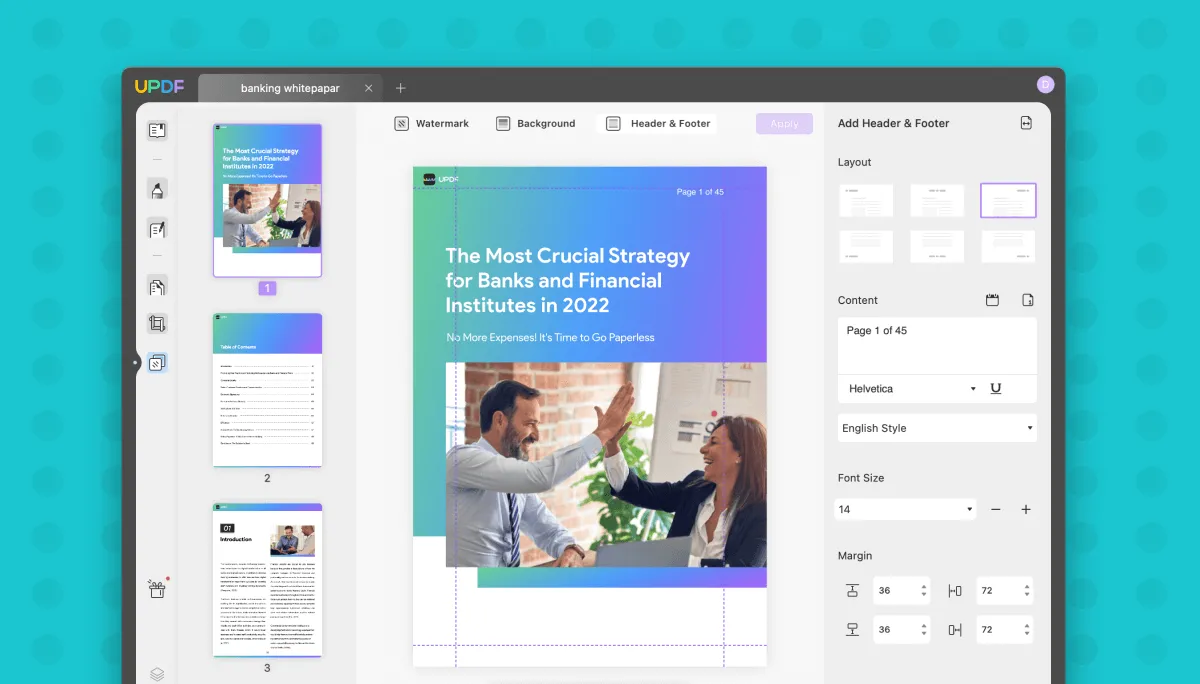
PDF 페이지 번호 삭제하는 단계별 가이드
이제 PDF에서 페이지 번호를 삭제하는 구체적인 단계들을 살펴보겠습니다.
1 단계: PDF 파일 열기
UPDF 앱을 실행한 후 “파일 열기”를 클릭하여 편집할 PDF를 선택합니다. 상단 메뉴에서 “페이지 도구” → “머리글 및 바닥글”을 클릭하세요. 오른쪽에 템플릿 설정 화면이 나타납니다. 여기서 “머리글 및 바닥글 제거” 아이콘을 클릭하면 기존의 페이지 번호가 삭제됩니다.
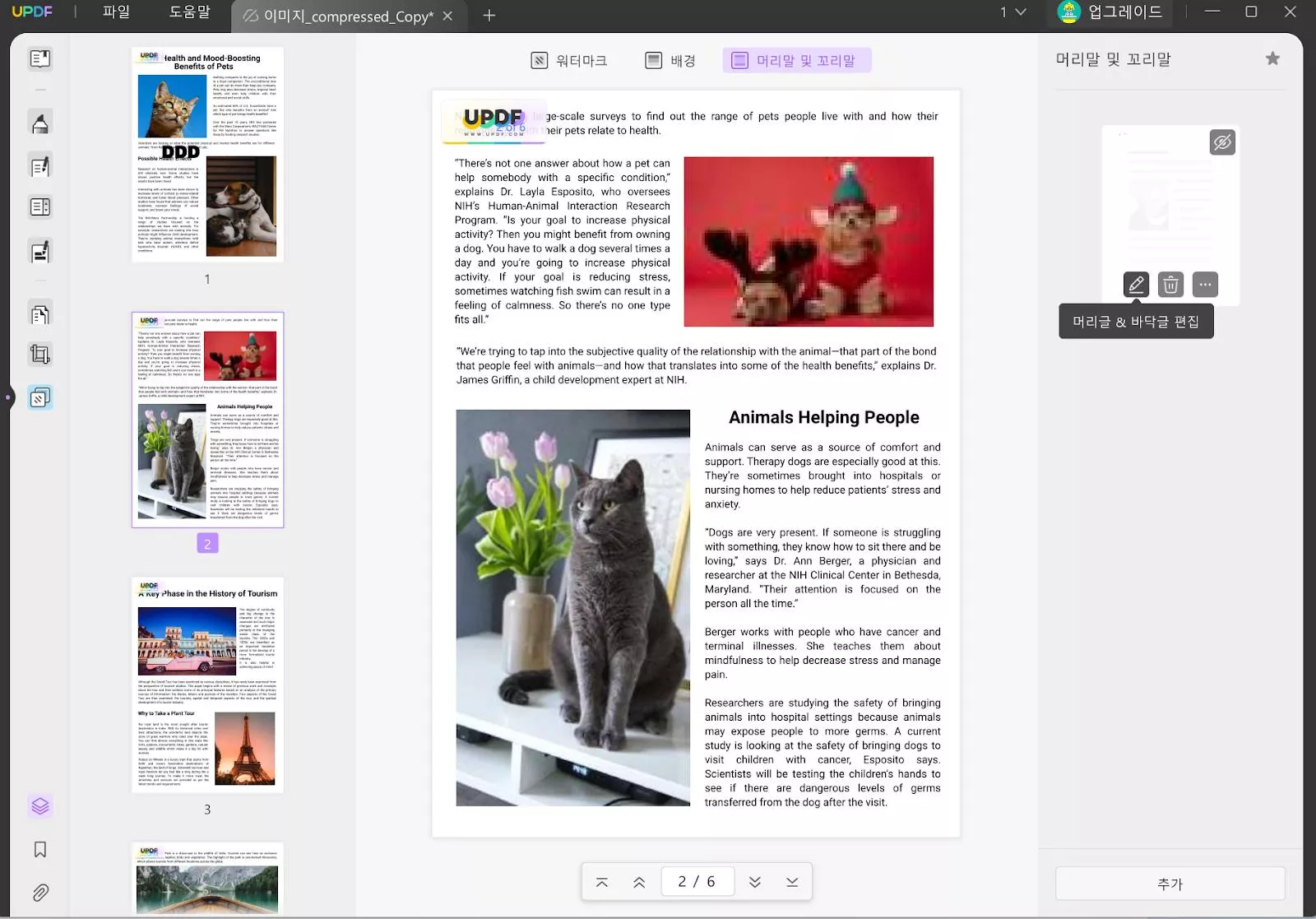
2 단계: PDF 페이지 번호 편집 또는 추가
PDF 페이지 번호 수정하거나 새로 넣고 싶다면 “머리글 및 바닥글 편집”을 선택하세요. 여기서는 레이아웃, 번호 형식, 폰트 크기, 여백 등을 설정할 수 있습니다. 모든 편집이 끝나면 “저장”을 클릭하여 변경 사항을 저장합니다.
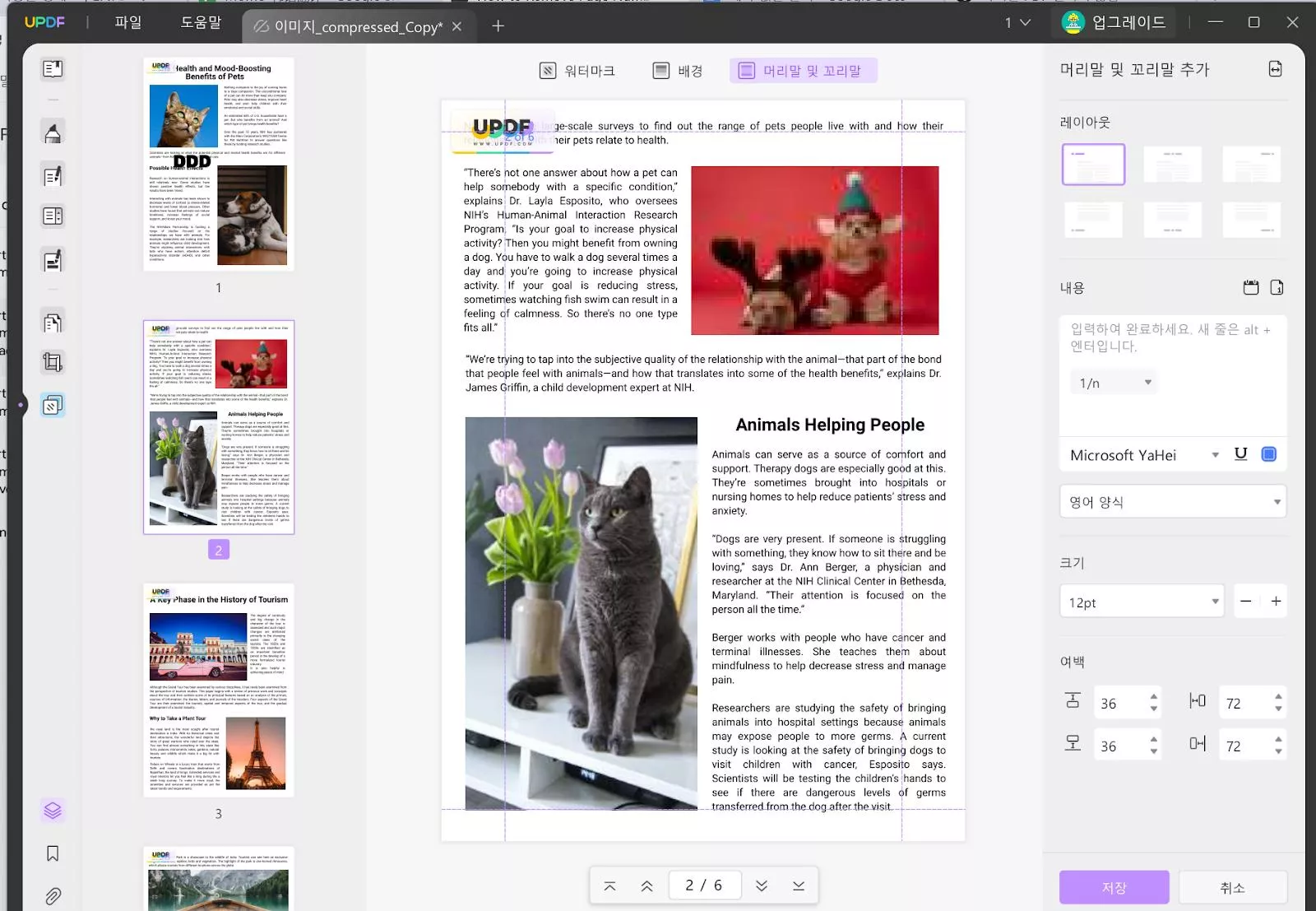
이제 PDF의 페이지 번호를 자유롭게 삭제, 수정, 추가할 수 있습니다!
그리고 UPDF는 단순히 페이지 번호 편집뿐 아니라 그 이상의 기능도 제공합니다.
UPDF의 기타 주요 기능
PDF 정리하기: PDF 파일을 사용할 때 가장 흔히 겪는 문제 중 하나는 데이터가 잘못 정리되거나 배열되어 있는 경우입니다. UPDF의 정리 기능을 사용하면 데이터를 재배열하고, 회전하며, 분할, 자르기, 교체, 추출, 불필요한 페이지 삭제까지 손쉽게 수행할 수 있습니다.
- PDF OCR 처리: OCR 기능은 UPDF에서 가장 매력적이고 놀라운 기능 중 하나입니다. 이 기능을 사용하면 스캔된 PDF 파일도 편집할 수 있습니다. 이제는 이러한 번거로운 문제로 더 이상 고민할 필요가 없습니다. 클릭 몇 번만으로 스캔된 PDF의 페이지 번호도 편집하거나 삭제할 수 있습니다.
- PDF 편집: UPDF의 편집 기능은 PDF 파일을 완전히 제어할 수 있도록 해주며, 사용자는 텍스트, 글꼴 크기 및 스타일을 자유롭게 편집할 수 있습니다. 이미지를 간편하게 편집하거나, 추가, 삭제, 자르기도 클릭 한 번으로 가능합니다. 문서를 정식 문서로 만들기 위해 워터마크나 컬러 배경을 추가할 수도 있습니다.
- PDF 변환: 필요한 형식으로 PDF 파일을 변환할 수 있습니다. 이 앱은 다양한 변환 형식을 제공하며, PDF를 Word, PowerPoint, Excel 또는 CSV로 변환할 수 있습니다. 또한, 파일을 이미지나 텍스트 형식으로도 변환할 수 있는 옵션이 포함되어 있습니다.
- UPDF AI: AI 기술이 통합되어 있어 사용자는 PDF와 대화하듯이 정보를 얻을 수 있습니다.
이외에도 모든 기능을 이곳에 다 나열할 수는 없습니다. 아래 버튼을 통해 UPDF를 다운로드하고, UPDF의 리뷰를 읽거나 아래 리뷰 영상을 확인해 더 많은 정보를 알아보세요.
Windows • macOS • iOS • Android 100% 안전
3 부: 자르기를 통해 PDF에서 페이지 번호 삭제하는 방법
UPDF PDF 편집기에서는 자르기 기능을 사용해 PDF 페이지의 페이지 번호를 쉽게 제거할 수 있습니다. 방법은 다음과 같습니다.
1단계: 페이지 자르기 도구 선택하기
먼저 UPDF를 다운로드하세요.
Windows • macOS • iOS • Android 100% 안전
“파일 열기”를 클릭하여 편집할 PDF를 가져옵니다. 화면 왼쪽에서 문서를 위한 옵션 목록이 나타나며, 여기서 “페이지 자르기”를 클릭하세요.
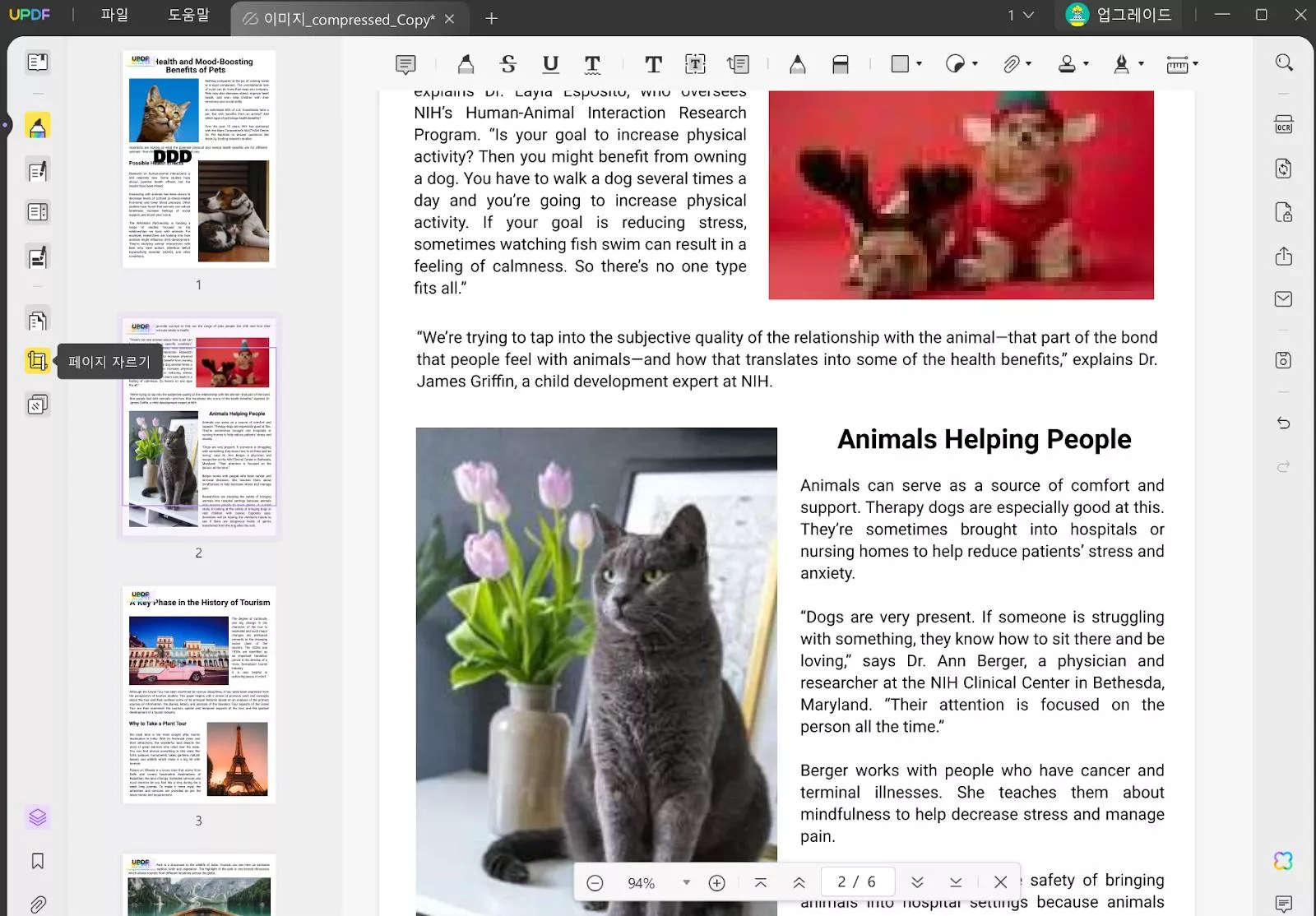
2단계: 자르기 설정 조정하기
직사각형 점선 박스를 이용해 직접 여백을 설정하여 수동으로 페이지를 자를 수 있으며, 또는 “옵션” 아이콘을 클릭해 우측 패널로 이동할 수 있습니다.
이곳에서 여백과 페이지 크기를 더 정확하게 설정하고 비율 유지 여부도 선택할 수 있습니다.
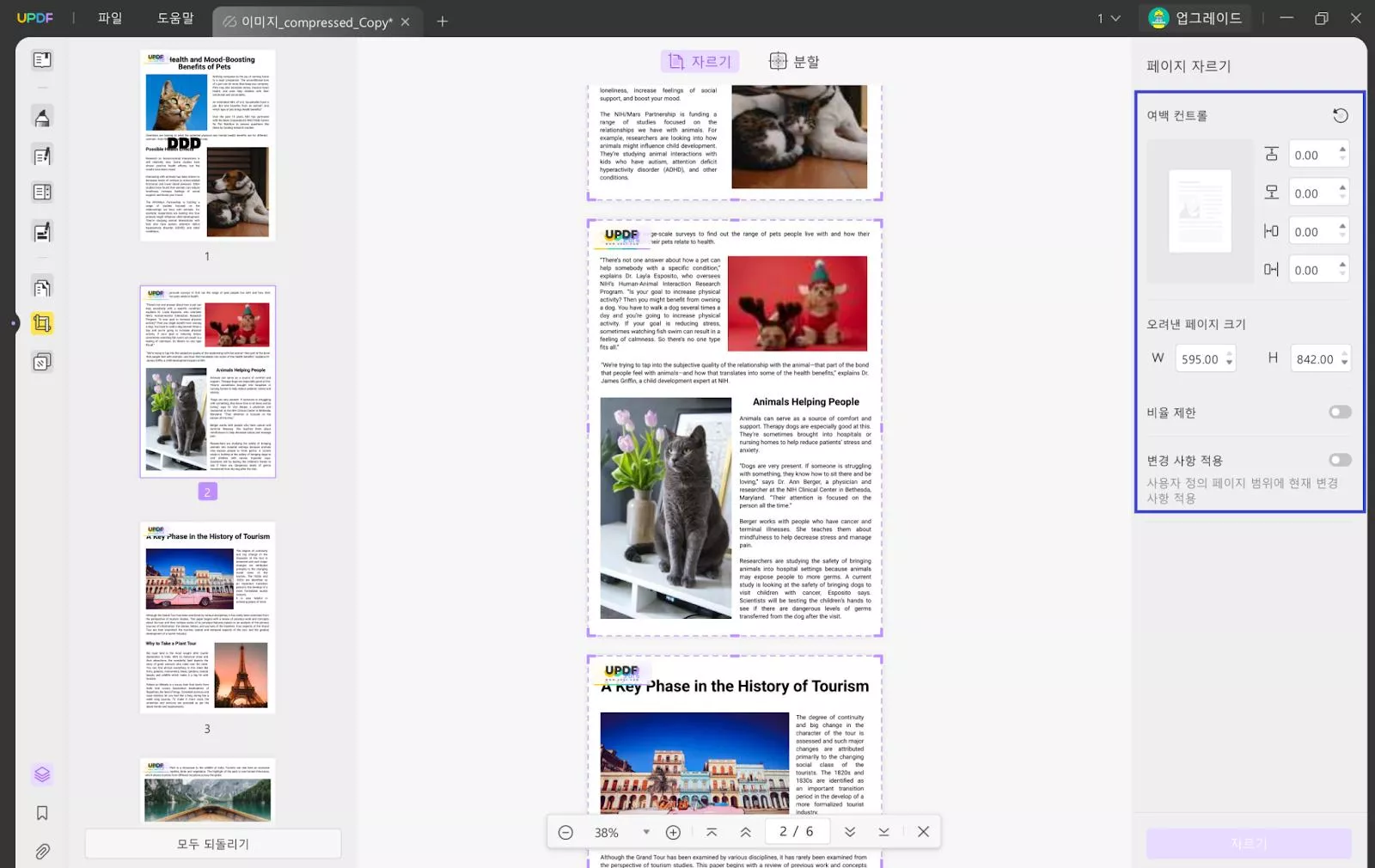
3단계: PDF에서 페이지 번호 잘라내기
페이지 자르기를 완료하고 PDF에서 페이지 번호를 성공적으로 제거한 후, 좌측 상단의 “변경 사항 적용”을 클릭하세요.
문서의 페이지 범위를 설정하고, 문서 페이지를 어떻게 표시할지 선택한 다음, 우측 상단의 “자르기” 버튼을 클릭하여 변경 사항을 저장하세요.
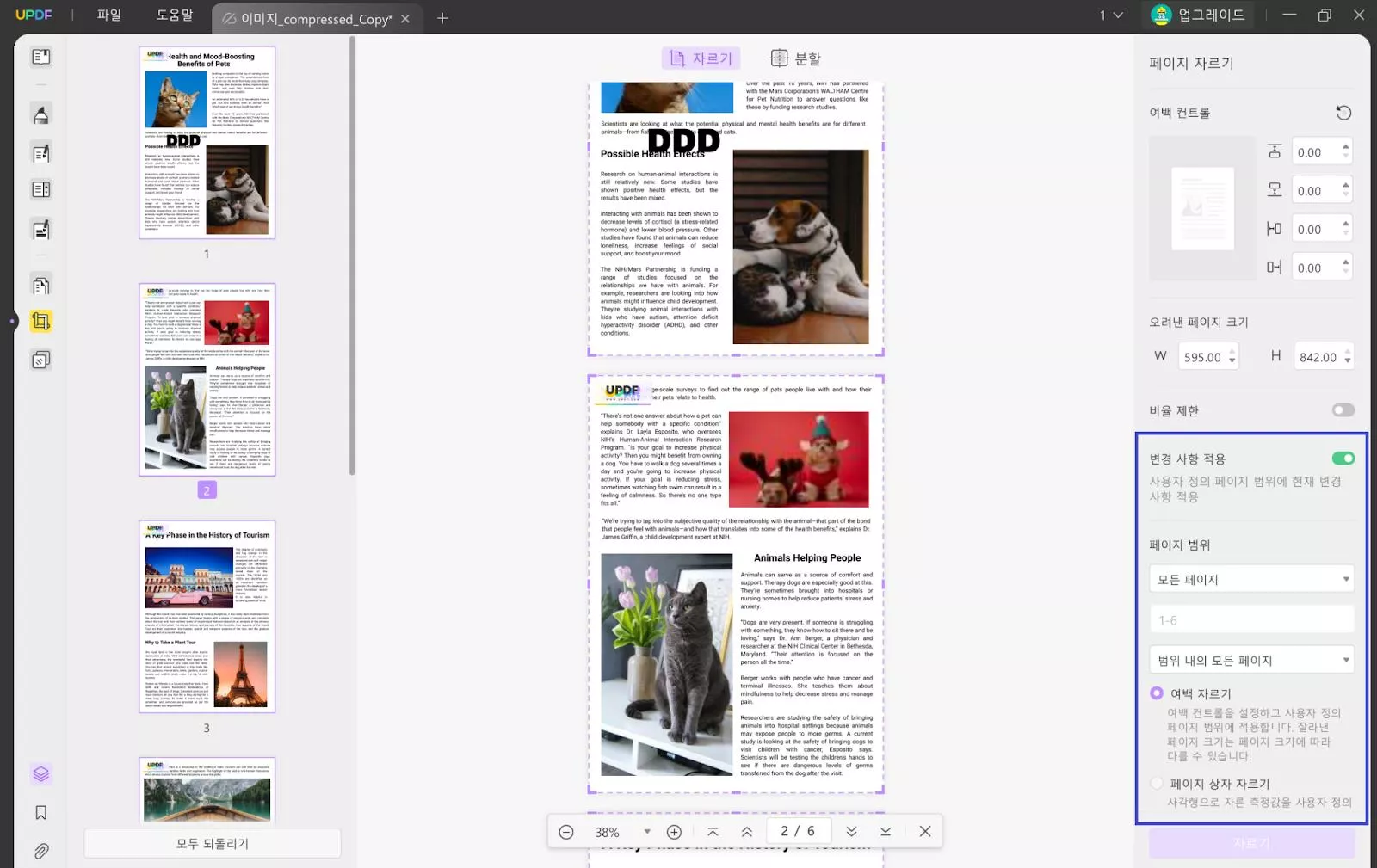
Windows • macOS • iOS • Android 100% 안전
4 부: 덮어씌우기를 통해 PDF 페이지 번호 삭제하는 방법
PDF의 페이지 번호가 편집 불가능한 경우, 도형 기능을 활용해 페이지 번호를 가리는 방식으로 제거할 수 있습니다. 방법은 다음과 같습니다.
"댓글" 아이콘을 클릭 > "도형" 선택 > 테두리를 설정하고 채우기 색상을 흰색 또는 배경색으로 설정합니다.
그런 다음 사각형을 그려 PDF의 페이지 번호 위를 덮어 가리면 됩니다.
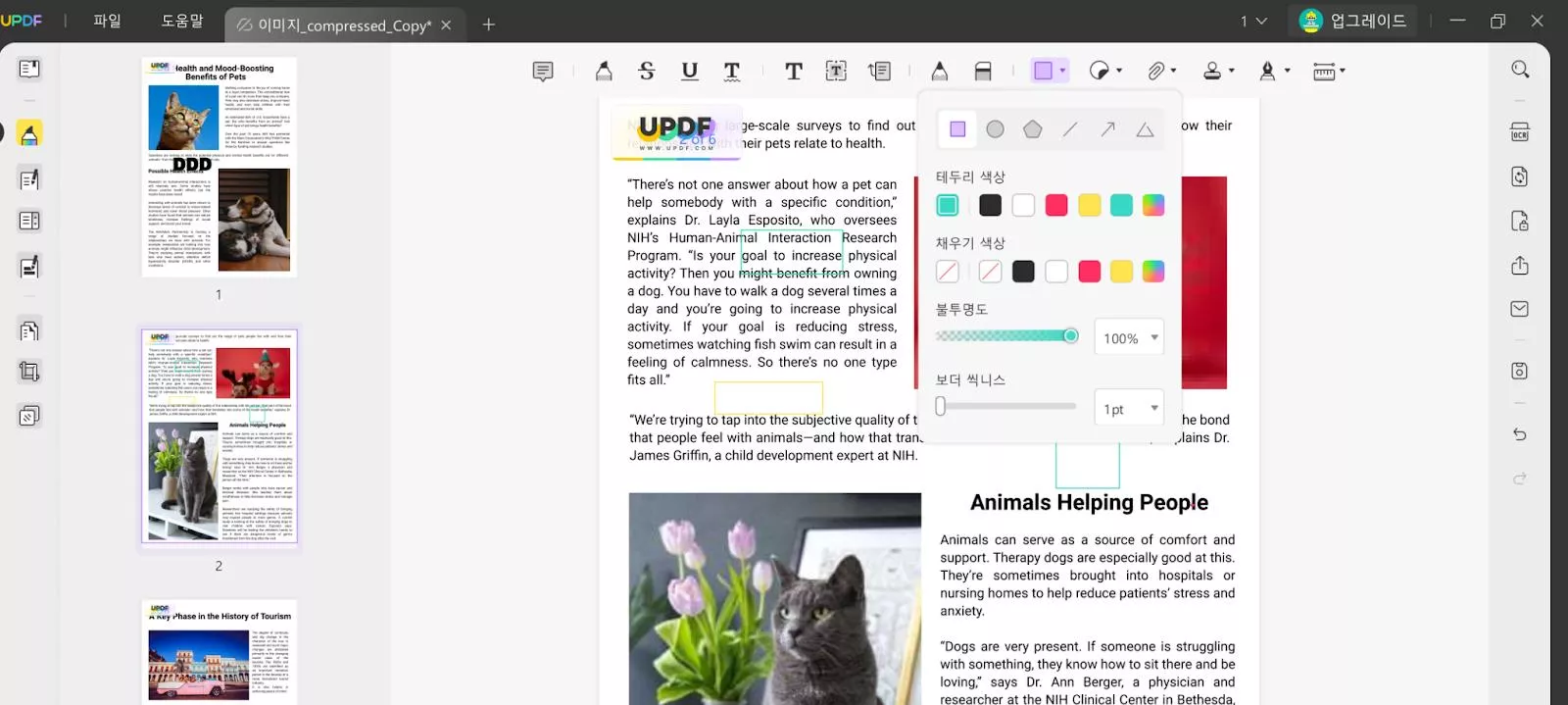
결론
PDF 페이지 번호 삭제는 위에서 소개한 세 가지 방법을 통해 아주 쉽게 해결할 수 있습니다. 필요에 따라 적합한 방법을 선택해 활용해 보세요.
PDF 페이지 번호 수정하거나 삭제하고 싶을 때, PDF에서 이미지나 텍스트를 편집하고 싶을 때, 주석을 추가하거나 스캔된 PDF를 수정하고 싶을 때, UPDF는 최고의 PDF 편집기입니다. 지금 UPDF 앱을 노트북과 모바일에 설치하고, 언제 어디서든 PDF를 자유롭게 편집해 보세요.
Windows • macOS • iOS • Android 100% 안전
 UPDF
UPDF
 Windows용 UPDF
Windows용 UPDF Mac용 UPDF
Mac용 UPDF iPhone/iPad용 UPDF
iPhone/iPad용 UPDF 안드로이드용 UPDF
안드로이드용 UPDF UPDF AI 온라인
UPDF AI 온라인 UPDF Sign
UPDF Sign PDF 읽기
PDF 읽기 PDF 주석 달기
PDF 주석 달기 PDF 편집
PDF 편집 PDF 변환
PDF 변환 PDF 생성
PDF 생성 PDF 압축
PDF 압축 PDF 구성
PDF 구성 PDF 병합
PDF 병합 PDF 분할
PDF 분할 PDF 자르기
PDF 자르기 PDF 페이지 삭제
PDF 페이지 삭제 PDF 회전
PDF 회전 PDF 서명
PDF 서명 PDF 양식
PDF 양식 PDF 비교
PDF 비교 PDF 보안
PDF 보안 PDF 인쇄
PDF 인쇄 일괄 처리
일괄 처리 OCR
OCR UPDF 클라우드
UPDF 클라우드 UPDF AI 소개
UPDF AI 소개 UPDF AI 솔루션
UPDF AI 솔루션 UPDF AI에 대한 FAQ
UPDF AI에 대한 FAQ PDF 요약
PDF 요약 PDF 번역
PDF 번역 PDF 설명
PDF 설명 PDF로 채팅
PDF로 채팅 이미지로 채팅
이미지로 채팅 PDF를 마인드맵으로 변환
PDF를 마인드맵으로 변환 AI 채팅
AI 채팅 사용자 가이드
사용자 가이드 기술 사양
기술 사양 업데이트
업데이트 FAQ
FAQ UPDF 활용 팁
UPDF 활용 팁 블로그
블로그 뉴스룸
뉴스룸 UPDF 리뷰
UPDF 리뷰 다운로드 센터
다운로드 센터 회사에 연락하기
회사에 연락하기